Kosketusten mukautusta voi käyttää iPhonessa, iPadissa, iPod touchissa tai Apple Watchissa
Kosketusten mukautus muuttaa laitteen näytön reagointia napautuksiin, pyyhkäisyihin ja muihin eleisiin.
Kosketusten mukautuksen käyttöönotto
Voit mukauttaa Kosketusten mukautuksen omiin hienomotorisiin taitoihisi sopivaksi. Asetukset kannattaa määrittää ennen Kosketusten mukautuksen käyttöönottoa, koska ne muuttavat sitä, miten laitteesi reagoi kosketukseen.
Toimi iPhonessa, iPadissa ja iPod touchissa seuraavasti:
Valitse Asetukset ja sitten Käyttöapu.
Valitse Kosketus ja sitten Kosketusten mukautus.
Kun olet ottanut toiminnon käyttöön, se tulee automaattisesti näkyviin Käyttöapu-oikotiehen.
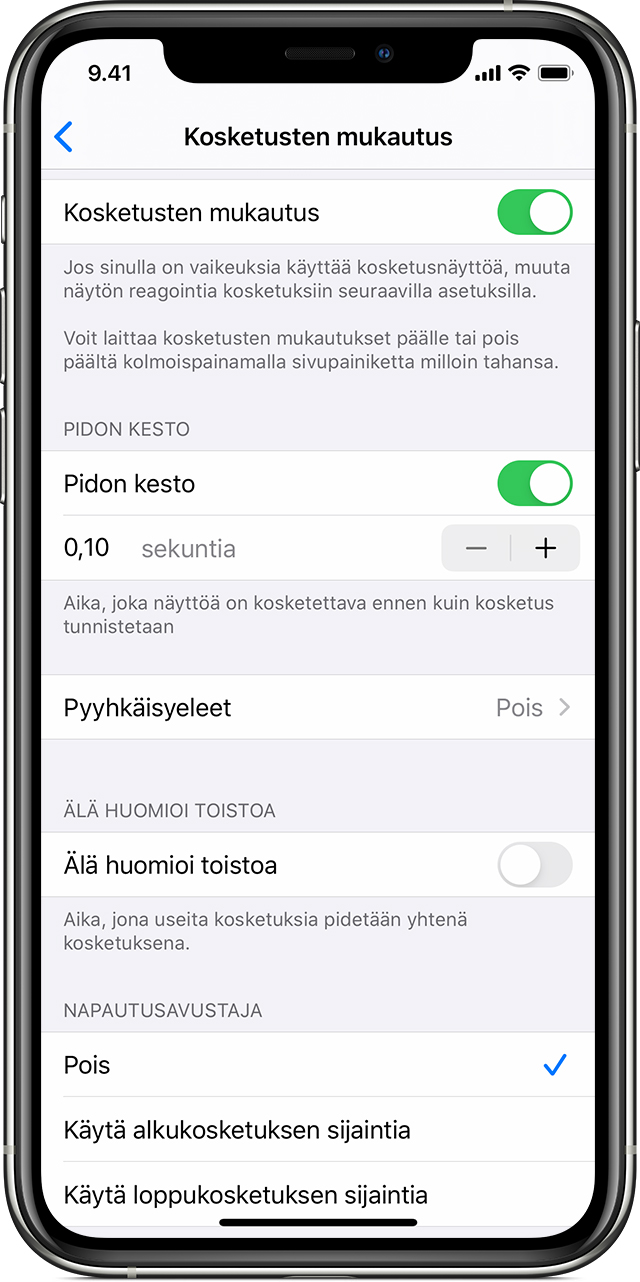
Toimi Apple Watchissa seuraavasti:
Valitse Asetukset ja sitten Käyttöapu.
Valitse Kosketusten mukautus.
Voit ottaa toiminnon käyttöön iPhonesi Watch-apissa seuraavasti:
Siirry Watch-appiin iPhonessa.
Valitse Oma Apple Watch ja sitten Käyttöapu.
Valitse Kosketusten mukautus.
Kosketusten mukautuksen asetusten säätäminen
Voit säätää neljää Kosketusten mukautus -pääasetusta, jotka auttavat laitettasi reagoimaan paremmin kosketukseesi.
Pidon kesto
Pidon kesto -asetuksella voit määrittää, miten pitkään näyttöä pitää painaa, ennen kuin kosketus tunnistetaan. Jos lisäät pidon keston yli 0,3 sekuntiin, näkyviin tulee kellotaulu, kun kosketat näyttöä. Kun ajastin on valmis, laitteesi tunnistaa kosketuksesi tarkoitukselliseksi syötteeksi.
Voit ottaa Pidon kesto -asetuksen käyttöön seuraavasti:
Valitse Asetukset ja sitten Käyttöapu.
Valitse Kosketus ja sitten Kosketusten mukautus.
Laita Pidon kesto -toiminto päälle.
Voit muuttaa aikaa napauttamalla miinus- ja plus-painikkeita.
Pyyhkäisyeleet
Pyyhkäisyeleiden käyttäminen edellyttää, että Pidon kesto ja Napautusavustaja on otettu käyttöön laitteessa. Kun Pyyhkäisyeleet ovat käytössä, voit pyyhkäistä odottamatta Pidon kesto -ajastimen täyttymistä. Kun otat Vaadittu liike -asetuksen käyttöön, voit määrittää, miten pitkälle sormesi on liikuttava, ennen kuin kosketus tulkitaan pyyhkäisyksi. Asetus tulee näkyviin kun Pyyhkäisyeleet on käytössä.
Pyyhkäisyeleet voi ottaa käyttöön seuraavasti:
Valitse Asetukset ja sitten Käyttöapu.
Valitse Kosketus ja sitten Kosketusten mukautus.
Ota Pyyhkäisyeleet käyttöön.
Älä huomioi toistoa
Voit määrittää, että useat epähuomiossa tai tahattomasti peräkkäin tehdyt napautukset tulkitaan yhdeksi napautukseksi. Kun käytät useita napautuksia, määritä niille kesto. Voit ottaa tämän toiminnon käyttöön seuraavasti:
Valitse Asetukset ja sitten Käyttöapu.
Valitse Kosketus ja sitten Kosketusten mukautus.
Laita Älä huomioi toistoa -toiminto päälle.
Napautusavustaja
Napautusavustajan avulla laitteesi voi määrittää, onko vahingossa tehdyn pyyhkäisyeleen tarkoitettu napautuspaikka pyyhkäisyn alussa vai lopussa.
Kun määrität ensisijaiseksi asetukseksi Käytä alkukosketuksen sijaintia, voit koskettaa näyttöä ja vetää sormeasi ympäriinsä, kunnes Napautusavustajaeleen viive -ajastin on päässyt loppuun.
Kun käytössä on Käytä loppukosketuksen sijaintia, voit koskettaa näyttöä mistä tahansa kohdasta ja vetää sitten sormesi napautettavaan kohtaan, ennen kuin ajastin on päässyt loppuun.
Näin aloitat Napautusavustaja-toiminnon käytön:
Valitse Asetukset > Käyttöapu > Kosketus ja sitten Kosketusten mukautus.
Napauta Käytä alkukosketuksen sijaintia tai Käytä loppukosketuksen sijaintia.
Napautusavustajan ollessa käytössä laite reagoi napautukseen, kun nostat sormen tietyn ajan kuluessa. Tätä kutsutaan eleen viiveeksi. Jos odotat eleen viivettä pidempään, laite voi reagoida muihin eleisiin, kuten vetämiseen.
Voit muuttaa eleen viivettä napauttamalla miinus- ja plus-painikkeita.
Napautusavustajaeleen viive
Tämä asetus on käytettävissä, kun käytät jotakin Napautusavustajan oletusasetuksista. Kun Napautusavustajaeleen viive -ajastin ja Pidon kesto ovat käytössä samanaikaisesti, viiveajastin käynnistyy heti, kun Pidon kesto -ajastin on päässyt loppuun.
Lisätietoja käyttöaputoiminnoista
Lue lisätietoja käyttöaputoiminnoista iPhonessa, iPadissa tai iPod touchissa.